- Autors Jason Gerald [email protected].
- Public 2024-01-15 08:19.
- Pēdējoreiz modificēts 2025-01-23 12:27.
Šis wikiHow iemāca jums aktivizēt balss tērzēšanas funkciju savā Fortnite kontā. Pēc funkcijas iespējošanas varat pielāgot mikrofona skaļumu un sākt runāt tieši ar komandas biedriem spēlē. Jūs varat izmantot balss tērzēšanas funkciju visās Fortnite platformās.
Solis
1. metode no 3: datorā
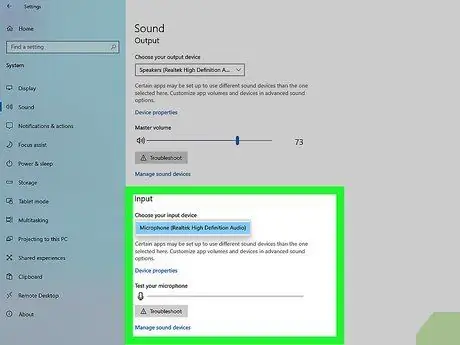
1. darbība. Pievienojiet austiņas vai mikrofonu
Pievienojiet mikrofonu vai austiņas datora vai klēpjdatora mikrofona porta skaļrunim. Ja izmantojat bezvadu austiņas, savienojiet ierīci ar datoru, izmantojot Bluetooth.
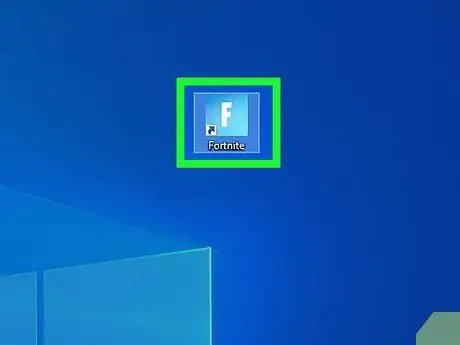
2. solis. Noklikšķiniet uz Fortnite ikonas
Šī ikona ir zila ar burtu “F”. To var atrast Windows datora izvēlnē Sākt vai Mac datorā mapē Lietojumprogrammas.
Pirmo reizi atverot Fortnite, spēlē tiks parādīta kinematogrāfiska animācija. Turpmāk Fortnite nekavējoties parādīs spēles izvēles lapu
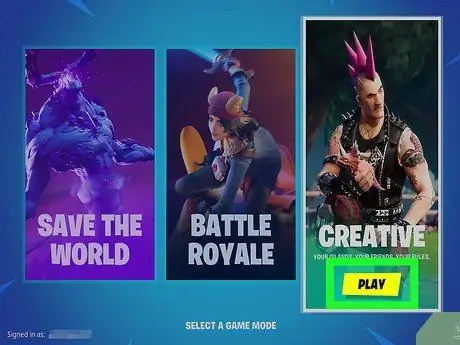
3. solis. Izvēlieties spēles režīmu
Ir trīs spēļu režīmi, no kuriem varat izvēlēties. “Glābiet pasauli” ir maksas spēles režīms. Tikmēr "Battle Royal" un "Creative" jūs varat spēlēt bez maksas.
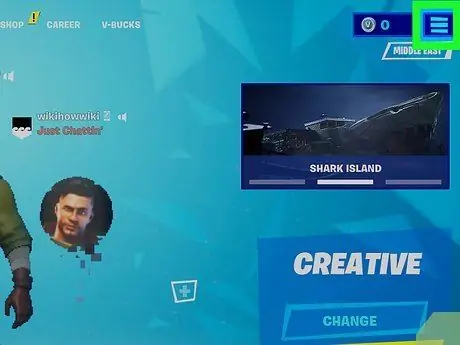
4. solis. Noklikšķiniet uz ikonas
Šī ikona izskatās kā trīs horizontālas līnijas. To var atrast ekrāna augšējā labajā stūrī. Pēc tam tiks parādīta spēles izvēlne.
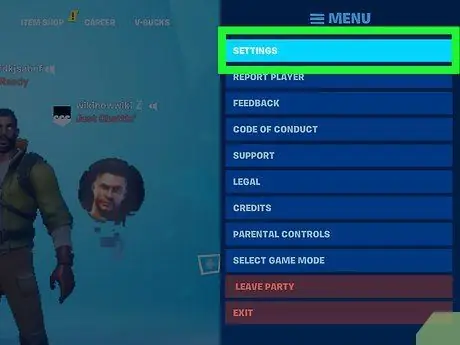
5. solis. Noklikšķiniet uz Iestatījumi
Šī opcija ir pirmā opcija izvēlnē ekrāna labajā pusē.
Jūs varat piekļūt šai izvēlnei jebkurā spēles laikā, nospiežot taustiņu Esc
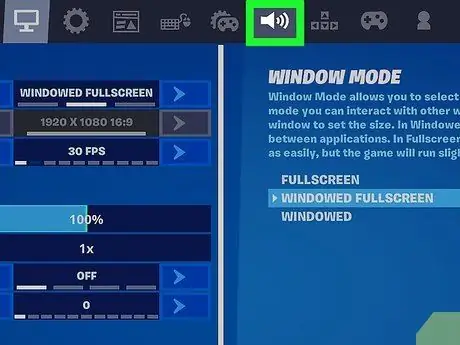
6. solis. Noklikšķiniet uz skaļruņa ikonas augšpusē
Šo ikonu varat atrast navigācijas joslā lapas augšdaļā. Pēc tam tiks atvērti audio iestatījumi.
Dažās Fortnite versijās šī poga var būt apzīmēta ar “ Balss ”.
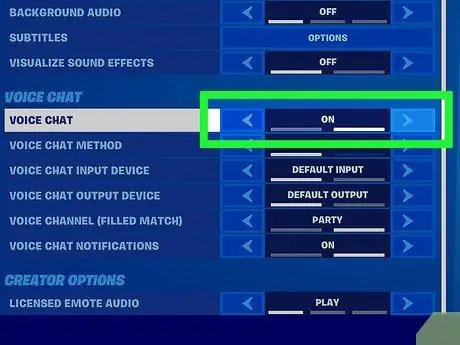
7. solis. Bīdiet balss tērzēšanas slēdzi uz ieslēgtu vai ieslēgtu
Lai aktivizētu balss tērzēšanas funkciju, ekrāna apakšdaļā esošajā izvēlnē noklikšķiniet uz bultiņas blakus opcijai "Balss tērzēšana". Pēc tam funkcija tiks aktivizēta. Tagad varat sarunāties, izmantojot datora austiņas vai mikrofonu, un tērzēt ar komandas biedriem spēles laikā.
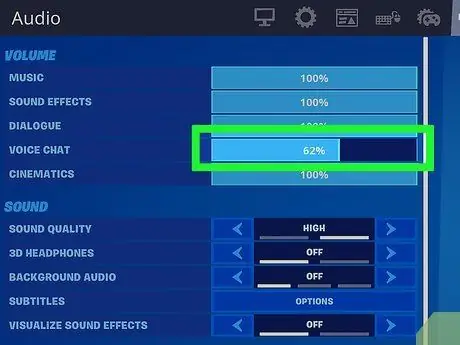
8. solis. Pielāgojiet balss tērzēšanas skaļumu
Izmantojiet zilo joslu blakus balss tērzēšanas skaļumam ekrāna augšdaļā, lai pielāgotu balss tērzēšanas skaļumu. Noklikšķiniet un velciet joslu pa kreisi, lai samazinātu skaļumu. Velciet joslu pa labi, lai palielinātu skaļumu.
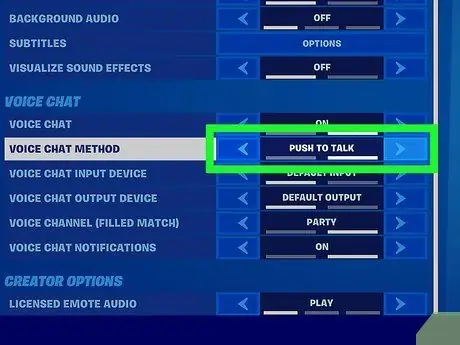
9. solis. Iespējojiet vai atspējojiet funkciju “Rācijsaziņa”
Funkcijai “Rācijsaziņa” ir nepieciešams nospiest austiņu pogu, lai tērzētu ar komandas biedriem. Noklikšķiniet uz bultiņas blakus “Rācijsaziņa”, lai ieslēgtu vai izslēgtu šo funkciju. Pēc noklusējuma funkcija “Rācijsaziņa” nav iespējota.
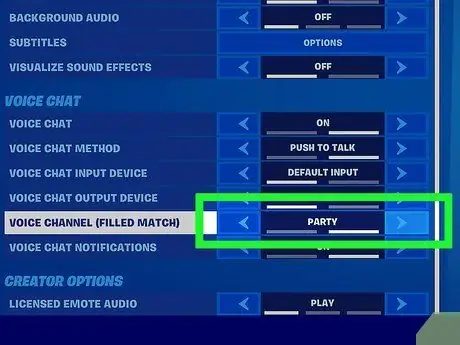
10. solis. Izvēlieties kanālu
Izmantojiet bultiņas blakus vienumam “Noklusējuma kanāls”, lai atlasītu galveno kanālu. kanāls " ballīte ”Ļauj veikt balss tērzēšanu ar cilvēkiem, kuri jau ir uzaicināti uz vestibilu. Opcija " Spēles ”Ļauj tērzēt ar jebkuru spēles dalībnieku.
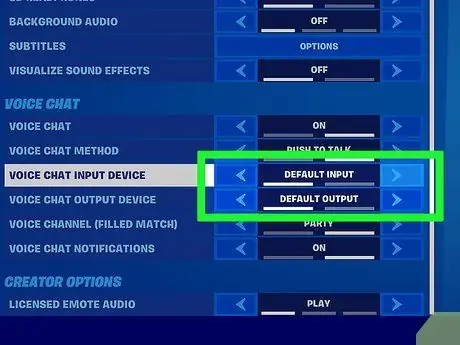
11. solis. Izvēlieties balss tērzēšanas ierīci
Ja nevarat dzirdēt drauga balsi vai runāt, izmantojot balss tērzēšanu, jums jāizvēlas cita ievades vai izvades ierīce. Lai mainītu ierīci, noklikšķiniet uz bultiņām blakus “Balss tērzēšanas ievades ierīce” un “Balss tērzēšanas izvadierīce”.
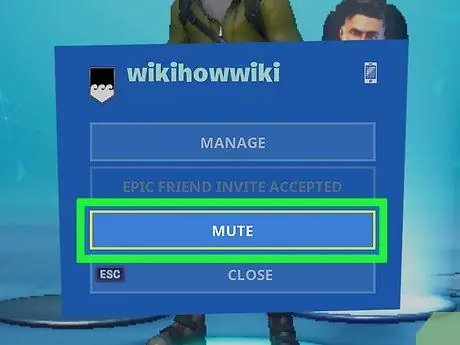
12. solis. Izslēdziet (vai ieslēdziet) otra atskaņotāja skaņu
Spēles vidū jūs varat izslēgt vai atkārtoti iespējot citu spēlētāju balsis, kad vien vēlaties. Lai izslēgtu vai ieslēgtu cita atskaņotāja skaņu, veiciet tālāk norādītās darbības.
- Nospiediet Esc.
- Izvēlnes kreisajā pusē noklikšķiniet uz bultiņas ikonas pa labi no attiecīgā atskaņotāja.
- Klikšķis " Izslēgt skaņu "vai" Ieslēgt skaņu ”.
2. metode no 3: Spēļu konsolē

1. solis Pievienojiet ar mikrofonu aprīkotas austiņas konsolei
Lai savienotu austiņas ar spēļu konsoli, veiciet tālāk norādītās darbības. Galvenās spēļu konsoles neatbalsta Bluetooth austiņas.
-
PS4:
Pievienojiet austiņas 3,5 mm portam kontroliera apakšējā galā.
-
Xbox One:
Pievienojiet austiņas 3,5 mm portam kontroliera apakšējā galā.
-
Nintendo slēdzis:
Pievienojiet austiņas 3,5 mm portam Nintendo Switch konsoles augšējā labajā pusē. Fortnite ir viena no Nintendo Switch spēlēm, kurai nav nepieciešama mobilā lietotne Nintendo Online, lai spēlētāji varētu izmantot balss tērzēšanas funkciju. Šo funkciju ir visvieglāk izmantot, spēlējot Fortnite rokas režīmā, izmantojot Nintendo slēdzi.

2. solis. Atveriet Fortnite
Sākuma ekrānā vai konsolē pārbaudiet opciju "Fortnite", pēc tam Playstation 4 nospiediet pogu "X" un Xbox One vai Nintendo Switch pogu "A", lai sāktu spēli.

Solis 3. Sāciet spēli
Atverot spēli pirmo reizi, jums tiks piedāvāts nospiest Playstation 4 pogu “X” un Nintendo Switch vai Xbox One pogu “A”, lai sāktu spēli.

4. solis. Izvēlieties spēles režīmu
Ir trīs režīmi, no kuriem izvēlēties. “Glābiet pasauli” ir maksas režīms. Tikmēr režīmus "Battle Royal" un "Creative" var spēlēt bez maksas.

5. solis. Atveriet izvēlni
Lai atvērtu izvēlni, Playstation 4, Xbox One un Nintendo Switch + nospiediet pogu Opcijas. Tie atrodas darbību pogu augšējā kreisajā stūrī pa labi no visu konsolēm esošajiem kontrolieriem.
Spēles laikā varat piekļūt izvēlnei, kad vien tas ir nepieciešams

6. solis. Izvēlieties Iestatījumi
Šī opcija ir pirmā izvēlnes opcija. Pārbaudiet opciju “Iestatījumi” un nospiediet Playstation pogu “X” vai Nintendo Switch un Xbox One pogu “A”.

7. solis. Atzīmējiet skaļruņa ikonu
Šī ikona ir ceturtā opcija iestatījumu izvēlnes augšpusē. Lai pārslēgtos no vienas ikonas uz citu, nospiediet kontroliera labo un kreiso plecu pogu (“L” un “R”, “L1” un “R1” vai “LB” un “RB”). Skaļruņa ikona ir izvēlnē “Audio”.

8. solis. Iespējojiet balss tērzēšanas funkciju
Nospiediet virziena taustiņus vai pārvietojiet kreiso nūju, lai izvēlnē “Audio” pārslēgtos uz opciju “Balss tērzēšana”. Pēc tam nospiediet kreiso vai labo virziena taustiņu vai pārvietojiet kreiso nūju, lai iespējotu/atspējotu balss tērzēšanas funkciju.

9. solis. Pielāgojiet balss tērzēšanas skaļumu
Nospiediet augšup un lejup vērstos bulttaustiņus vai pārvietojiet kreiso nūju, lai atzīmētu zilo joslu blakus vienumam “Balss tērzēšanas skaļums”. Nospiediet kreiso bulttaustiņu vai pabīdiet vadības sviru pa kreisi, lai samazinātu balss tērzēšanas skaļumu. Bīdiet nūju pa labi vai nospiediet labo bulttaustiņu, lai palielinātu balss tērzēšanas skaļumu.

10. solis. Iespējojiet vai atspējojiet funkciju “Rācijsaziņa”
Ja ir iespējota funkcija “Rācijsaziņa”, jums ir jānospiež austiņu poga, lai varētu sarunāties ar komandas biedriem. Nospiediet augšup vai lejup vērsto bulttaustiņu vai pārvietojiet kreiso nūju, lai atzīmētu opciju “Rācijsaziņa”. Pēc tam nospiediet kreiso vai labo bulttaustiņu vai velciet pa kreisi, lai iespējotu/atspējotu šo funkciju.

11. solis. Izvēlieties galveno kanālu
Izmantojiet bulttaustiņus vai kreiso nūju, lai atzīmētu galveno kanālu (“Noklusējuma kanāls”). Nospiediet kreiso vai labo bultiņas pogu vai pabīdiet kreiso nūju, lai mainītu izvēlēto kanālu. kanāls " ballīte ”Ļauj veikt balss tērzēšanu ar cilvēkiem, kuri jau ir uzaicināti uz vestibilu. kanāls " Spēles ”Ļauj tērzēt ar ikvienu, kurš ir spēles dalībnieks.

12. solis. Izslēgt vai ieslēgt atskaņotāja skaņu spēles laikā
Varat izslēgt vai ieslēgt citu spēles dalībnieku skaņu, veicot šādas darbības:
- Nospiediet Iespējas, +, vai, lai atvērtu izvēlni.
- Izvēlnē, kas atrodas ekrāna kreisajā pusē, atlasiet attiecīgo atskaņotāju.
- Izvēlieties " Izslēgt skaņu "vai" Ieslēgt skaņu ”.
3. metode no 3: mobilajās ierīcēs
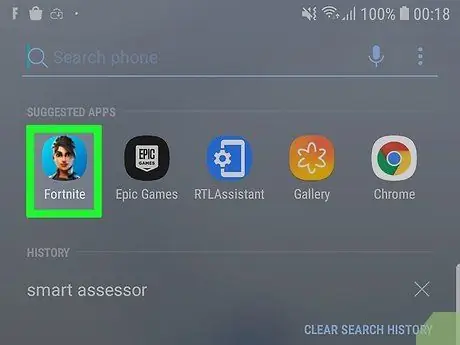
1. solis. Atveriet Fortnite
Sākuma ekrānā vai lietotņu izvēlnē pieskarieties Fortnite ikonai, lai atvērtu spēli. Pirmo reizi palaižot spēli, jūs redzēsiet kinematogrāfisku animāciju. Pēc tam jūs nekavējoties tiksit novirzīts uz spēlētāja/komandas (ballītes) lapu.
- Jūs varat lejupielādēt Fortnite bez maksas iPhone un iPad no App Store. Android ierīcēs varat lejupielādēt Fortnite no oficiālās vietnes. Lai instalētu Fortnite savā Android ierīcē, iespējams, būs jāatļauj instalēt lietotnes no nezināmiem avotiem.
- Jums nav nepieciešamas austiņas balss tērzēšanai Fortnite mobilajā versijā, bet jūs varat savienot austiņas ar mikrofonu ierīces 3,5 mm portā vai savienot pārī bezvadu austiņas ar savu ierīci, izmantojot Bluetooth savienojumu.
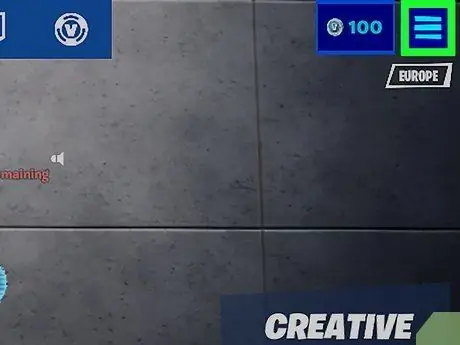
2. solis. Pieskarieties
Tas atrodas ekrāna augšējā labajā stūrī. Pēc tam tiks parādīta izvēlne.
Šī opcija vienmēr ir pieejama spēles laikā
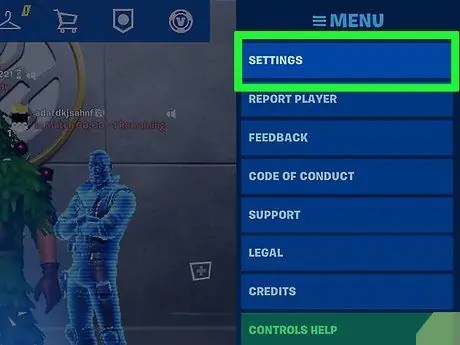
3. solis. Pieskarieties Iestatījumi
Šī opcija ir pirmā opcija izvēlnē ekrāna labajā pusē.
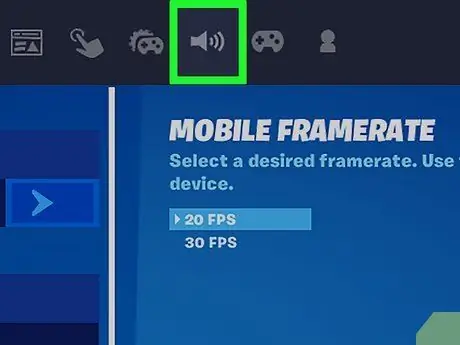
4. solis. Pieskarieties skaļruņa ikonai
Tas atrodas ekrāna augšējā centrā. Pēc tam tiks atvērta izvēlne “Audio”.
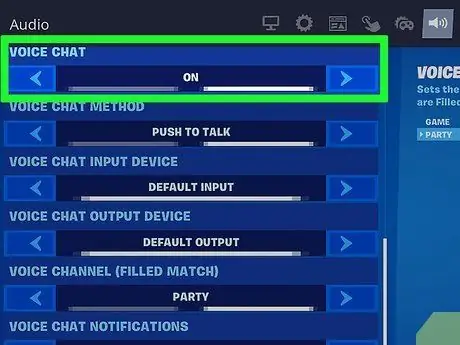
5. solis. Pārvelciet ekrānu un aktivizējiet balss tērzēšanas funkciju (“Balss tērzēšana”)
Lai to aktivizētu, velciet ekrānā uz augšu un pieskarieties bultiņas ikonai blakus vienumam “Balss tērzēšana”.
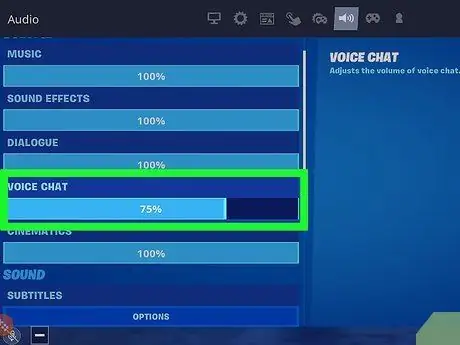
6. darbība. Pielāgojiet balss tērzēšanas skaļumu
Lai pielāgotu skaļumu, velciet vai velciet zilo joslu blakus vienumam “Balss tērzēšanas skaļums”. Velciet pa kreisi, lai samazinātu skaļumu. Lai palielinātu skaļumu, velciet pa labi.
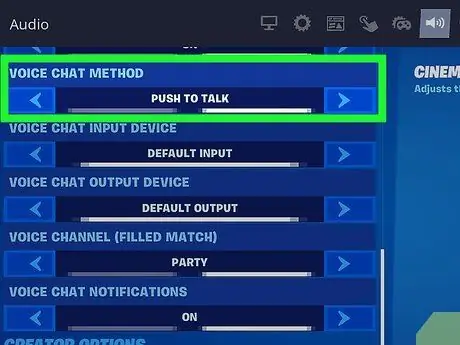
7. solis. Iespējojiet vai atspējojiet funkciju “Rācijsaziņa”
Ja tas ir iespējots, jums ir jānospiež poga, lai sāktu balss tērzēšanu. Velciet ekrānu un pieskarieties bultiņas ikonai blakus “Rācijsaziņa”, lai iespējotu vai atspējotu funkciju “Rācijsaziņa”.
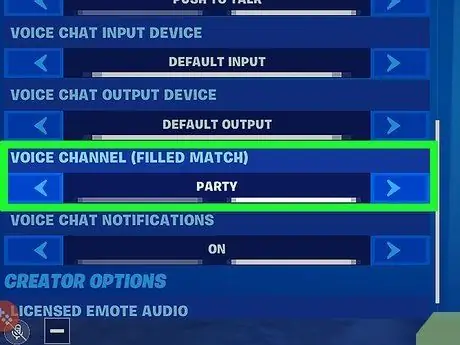
8. solis. Izvēlieties kanālu
Pieskarieties bultiņas ikonai blakus vienumam “Noklusējuma kanāls”, lai atlasītu balss tērzēšanas kanālu. kanāls " ballīte ”Ļauj veikt balss tērzēšanu ar cilvēkiem, kuri jau ir uzaicināti uz vestibilu. kanāls " Spēles ”Ļauj tērzēt ar ikvienu, kurš ir spēles dalībnieks.
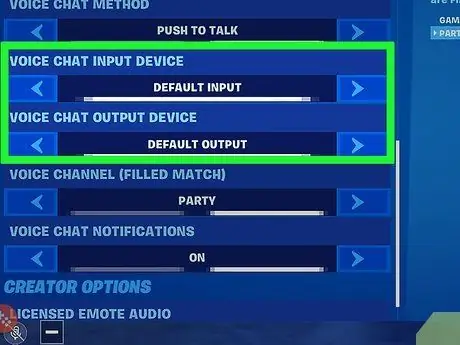
9. solis. Izvēlieties balss tērzēšanas ierīci
Ja balss tērzēšanā nevarat dzirdēt vai runāt, iespējams, būs jāizvēlas cita audio ievades un izvades ierīce. Lai mainītu ierīci, noklikšķiniet uz bultiņām blakus “Balss tērzēšanas ievades ierīce” un “Balss tērzēšanas izvadierīce”.
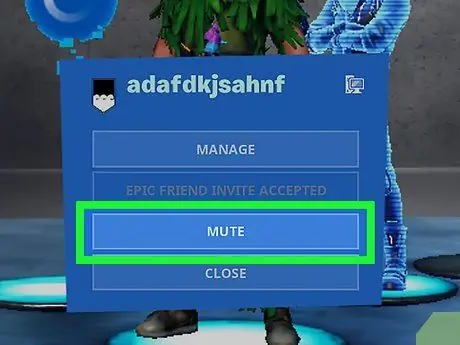
10. solis. Izslēdziet vai ieslēdziet atskaņotāja skaņu spēles laikā
Spēles laikā skaņu var izslēgt vai ieslēgt katram spēlētājam. Lai izslēgtu vai atkārtoti iespējotu atskaņotāja skaņu spēlē, veiciet tālāk norādītās darbības.
- Pieskarieties trīs rindu ikonai ekrāna augšējā labajā stūrī (☰).
- Pieskarieties attiecīgajam atskaņotājam izvēlnē ekrāna labajā pusē.
- Izvēlieties " Izslēgt skaņu "vai" Ieslēgt skaņu ”.






